火狐浏览器拦截弹出式窗口的例外设置
1、我们在电脑上打开一个火狐浏览器,进入首页,如图所示。

2、进入首页以后,点击上方右侧的箭头位置,如图所示。
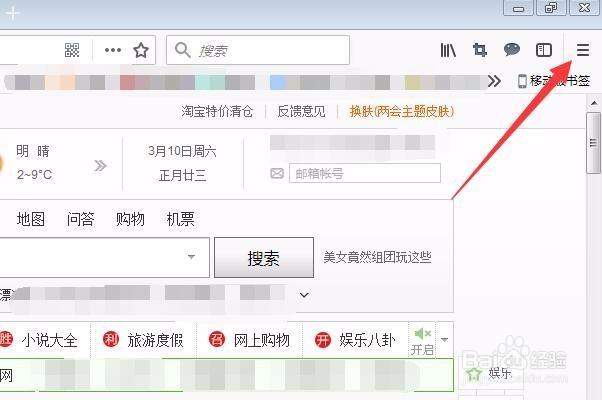
3、在点击以后,出现了一个下拉菜单,如图所示。

4、点击选项以后,有一个新页面,如图所示。

5、进入以后点击隐私与安全,如图所示。

6、点击其中的拦截弹出式窗口的例外设置,如图所示。

声明:本网站引用、摘录或转载内容仅供网站访问者交流或参考,不代表本站立场,如存在版权或非法内容,请联系站长删除,联系邮箱:site.kefu@qq.com。
阅读量:194
阅读量:30
阅读量:24
阅读量:28
阅读量:64